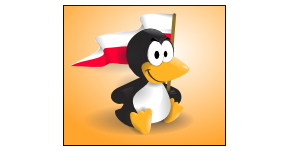Instalacja pakietu poleceniem:
pacman -S ez-ipupdate
Jeżeli jeszce nie instalowałeś pakietów musisz pobrać bazy pakietów poleceniem:
pacman -Sy
Konfiguracja:
W zależności od używanego serwisu dyn.dns odpowiednio konfigurujemy program.
Dla klienta serwisu dyn.pl
Tworzymy plik /etc/ez.conf:
mcedit /etc/ez.conf
Do pliku /etc/ez.conf wpisujemy to:
service-type=gnudip
user=mojanazwa:mojehaselko
host=mojanazwa.dyn.pl
interface=ppp0
max-interval=2073600
server=dyn.pl
cache-file=/tmp/ez-ipupdate.cache
Oczywiście zmieniając hasło i usera. Do zmiennej interface wpisujemy interfejs zewnętrzny naszego łącza, jeżeli nie jesteś pewny jaki masz wpisać sprawdź zmienną $EXTIF w pliku /etc/rc.conf.
Dla klienta dyndns.org:
Dla tego serwisu w paczce istnieje już przykładowy plik /usr/share/ez-ipupdate/configs/example-dyndns.conf
Kopiujemy ten plik:
cp /usr/share/ez-ipupdate/configs/example-dyndns.conf /etc/ez.conf
I edytujemy:
mcedit /etc/ez.conf
Zmieniamy Usera i Pass oraz wpisujemy odpowieniego Hosta, Interfejs zewnętrzny.
Po zapisaniu pliku skryptu konfiguracyjnego /etc/ez.conf uruchamiamy ez-ipupdate:
ez-ipupdate –config-file=/etc/ez.conf
Jeżeli otrzymamy komunikat podobny do tego, oznacza to, że domenka została uaktualniona.
ez-ipupdate Version 3.0.11b8
Copyright (C) 1998-2001 Angus Mackay.
connected to dyn.pl (80.51.56.15) on port 3495.
update request successful
Jeżeli pokazał się błąd, to zapewne wpisaliśmy złą domenę, hasło lub login.
Na zakończenie, jeżeli wszystko działa dobrze, możemy dopisać do końca pliku startujacego linię
daemon
Oznacza ona, że ez-ipupdate będzie pracował w tle i w razie potrzeby uaktualni domenę.
Ostanim krokiem jest dopisanie do /etc/rc.d/rc.local tej linii w odpowiednim miejscu:
ez-ipupdate –config-file=/etc/ez.conf
Maciek Sitarz (macieks)